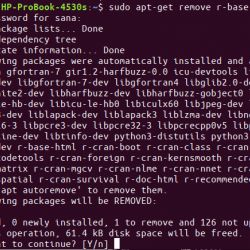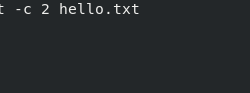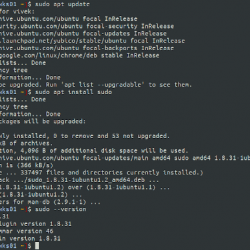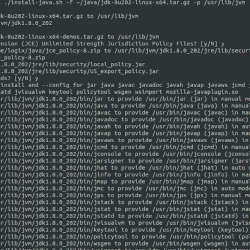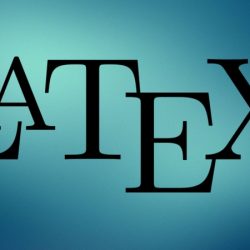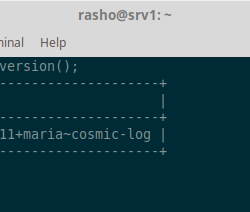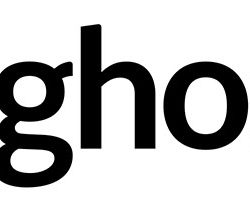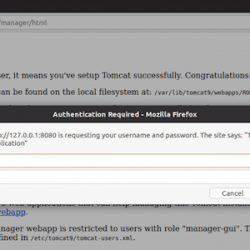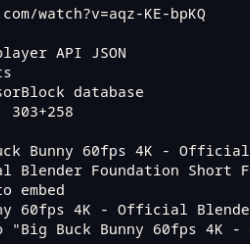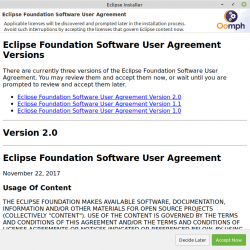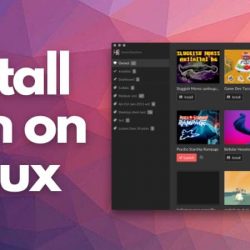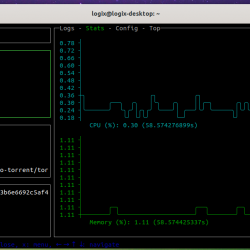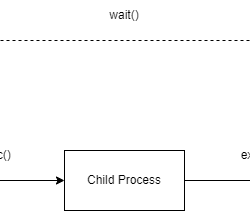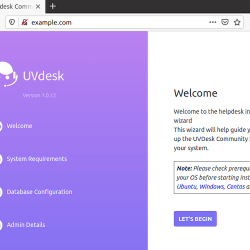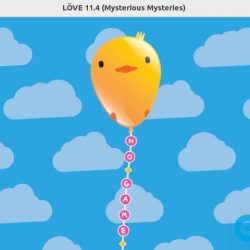在本教程中,我将向您展示如何在 Linux 中使用锁定键盘和鼠标,而不是锁定屏幕 “xtrlock” 公用事业。 Xtrlock 是一个简单但有用的实用程序,用于锁定 X 显示器,直到用户在键盘上输入密码。
内容
为什么锁定键盘和鼠标,而不锁定屏幕?
我 4 岁的侄女是个好奇的孩子。 她非常喜欢《阿凡达》电影。 每当播放阿凡达电影时,她就会变得如此专注,眼睛紧盯着屏幕。 但问题是她经常在看电影时触摸键盘上的某个键或移动鼠标或单击鼠标按钮。 有时,她不小心 close 或按键盘上的一个键暂停电影。 所以我开始寻找一种方法来锁定键盘和鼠标,而不是屏幕。
经过几次谷歌搜索后,我在 Ubuntu 论坛中发现了这个完美的解决方案。 如果您不希望您的猫在键盘上行走或您的孩子在您观看屏幕上的重要内容时弄乱键盘和鼠标,我建议您尝试使用 xtrlock 实用程序来锁定 X 显示,直到提供密码,让窗口可见。
你们中的一些人可能会想 – 为什么不简单地拔掉键盘或鼠标呢? 真的! 如果是桌面,可以暂时移除键盘/鼠标。 但在笔记本电脑中,没有办法做到这一点。
安装 xtrlock
xtrlock 包在大多数 Linux 操作系统的默认存储库中可用。 因此,您可以使用发行版的包管理器安装它。
在 Arch Linux 和衍生产品,运行以下命令来安装它。
$ sudo pacman -S xtrlock
在 Fedora:
$ sudo dnf install xtrlock
在 RHEL、CentOS:
$ sudo yum install xtrlock
在 SUSE/openSUSE:
$ sudo zypper install xtrlock
在 Debian、Ubuntu、Linux Mint:
$ sudo apt-get install xtrlock
创建键盘快捷键以锁定 X 显示
安装 xtrlock 后,创建一个键盘快捷键。 您需要使用您选择的组合键来锁定键盘和鼠标。
创建一个名为的新文件 锁kb鼠标 在 /usr/local/bin.
$ sudo vi /usr/local/bin/lockkbmouse
将以下行添加到其中。
#!/usr/bin/env bash sleep 1 && xtrlock
Save 文件和 close 文件。
使用以下命令使其成为可执行文件:
$ sudo chmod a+x /usr/local/bin/lockkbmouse
接下来,我们需要创建键盘快捷键来锁定 kb/鼠标。
在 Ubuntu GNOME DE 中:
在 Ubuntu 20.04 LTS 桌面中,如何 设置 -> 键盘快捷键. 点击 + (加)符号在末尾。 在较旧的 Ubuntu 版本(如 Ubuntu 18.04 LTS、桌面)上,转到 系统设置 -> 设备 -> 键盘.
Ubuntu Gnome 中的键盘快捷键窗口
Enter 快捷方式的名称并在命令框中添加以下行,然后单击 设置快捷方式 按钮。
/usr/local/bin/lockkbmouse
您也可以在命令框中使用此行。
bash -c "sleep 1 && xtrlock"